【通讯录管理攻略】:高效管理Outlook和Hotmail联系人
发布时间: 2024-12-26 17:15:21 阅读量: 3 订阅数: 9 

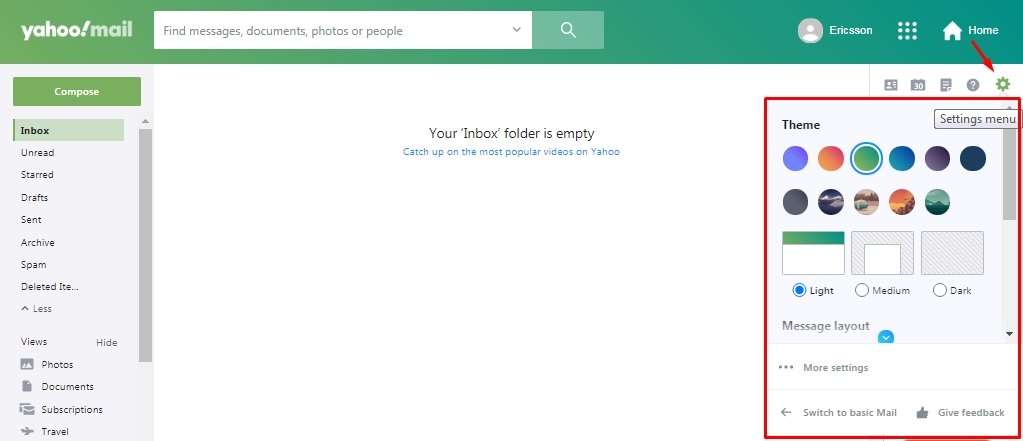
# 摘要
本文系统地探讨了通讯录管理的各个方面,涵盖了从基础概念到高级自动化和智能化技术的实践。通过深入分析Outlook和Hotmail两大平台的联系人管理实践,本文揭示了如何进行高效的基本操作、利用高级功能以及自动化管理。同时,详细讨论了通讯录数据整合与迁移的最佳策略,以及在迁移后如何进行有效的维护和管理。本文还展望了通讯录管理的未来发展趋势,包括人工智能、移动和云技术的应用。最后,通过对企业通讯录管理成功案例的分析,以及管理错误的纠正方法,提出了持续改进通讯录管理策略的建议。
# 关键字
通讯录管理;Outlook联系人;Hotmail联系人;数据整合;自动化工具;人工智能;云技术;安全隐私
参考资源链接:[设置hotmail OUTLOOK:POP3配置教程与SSL端口详解](https://wenku.csdn.net/doc/6412b783be7fbd1778d4a90e?spm=1055.2635.3001.10343)
# 1. 通讯录管理基础概念
在当今信息快速流转的数字化时代,通讯录作为储存和管理个人或企业联系信息的核心工具,其重要性不言而喻。通讯录管理不仅仅是添加、编辑和删除联系人,还涉及信息分类、备份、数据迁移、自动化同步等多个层面。
随着技术的演进,通讯录管理方式经历了从纸质到电子化,再到云服务的变革。其中,Outlook 和 Hotmail 作为业界知名的通讯工具,各自提供了丰富的管理功能,帮助用户高效维护联系人信息。即便如此,面对庞大的数据量和跨平台的复杂性,个人用户和企业仍需找到最适合自身的管理策略。
因此,在深入探讨Outlook和Hotmail的高级管理技巧之前,我们需要掌握一些基础概念和原理,这将为后文的实践操作和高级应用提供坚实的基础。本章将从定义通讯录开始,解释其功能与重要性,并介绍通讯录在不同平台上的表现形式和基本操作。通过本章的学习,读者能够对通讯录管理有一个全面而深刻的理解,为后续章节的深入探讨打下坚实的基础。
# 2. Outlook联系人管理实践
Outlook作为微软办公套件中不可或缺的一部分,它提供了全面的邮件、日历、任务和联系人管理功能。在本章节中,我们将深入探讨Outlook联系人管理的具体实践方法,包括基本操作、高级功能以及自动化管理等方面。
## 2.1 Outlook联系人的基本操作
在日常办公中,管理联系人信息是最基本的需求。Outlook为用户提供了简单易用的联系人管理界面,可以方便地添加、编辑、分组和排序联系人。
### 2.1.1 添加和编辑联系人信息
在Outlook中添加一个新联系人非常直观,只需打开“联系人”视图,然后点击“新建”按钮,输入联系人的姓名、电子邮件地址、电话号码等详细信息即可。对于已有联系人信息的修改,只需要在联系人列表中双击目标联系人,然后在弹出的窗口中进行编辑即可。
```markdown
联系人信息示例:
姓名:John Doe
电子邮件:john.doe@example.com
电话:+1 123-456-7890
公司:Example Corp.
职位:产品经理
```
### 2.1.2 联系人分组和排序技巧
为了更好地组织联系人,Outlook允许用户根据不同的标准将联系人分组。例如,可以按照公司、部门或地理位置进行分组。排序功能则允许用户根据姓名、公司等字段对联系人列表进行排序,从而快速找到所需的联系人。
- **排序技巧示例**:
- 点击列标题按字母顺序排序联系人姓名。
- 使用“自定义排序”根据多个字段进行排序。
- **分组技巧示例**:
- 在联系人列表中右键点击选择“新建分组”。
- 输入分组名称并添加联系人到分组。
## 2.2 Outlook通讯录的高级功能
Outlook联系人管理的高级功能可以帮助用户更高效地检索信息,同步和备份联系人数据,从而减少信息丢失的风险。
### 2.2.1 使用规则和搜索功能
为了快速定位信息,Outlook提供了一系列搜索功能。用户可以使用“即时搜索”功能在联系人列表中快速筛选所需信息。此外,Outlook还允许用户设置搜索文件夹和搜索文件夹规则,以自动整理和筛选联系人信息。
- **即时搜索操作步骤**:
- 在联系人视图中,点击搜索框。
- 输入搜索关键词,如姓名或公司名称。
- 浏览搜索结果并选择所需的联系人。
- **搜索文件夹和规则设置**:
- 点击“文件”菜单,选择“新建”然后“搜索文件夹”。
- 根据向导输入搜索条件,创建搜索文件夹。
- 设置规则以自动应用搜索条件到新联系人。
### 2.2.2 同步和备份联系人信息
为了确保联系人信息的安全性和可用性,Outlook允许用户与多种设备同步联系人信息,如智能手机、平板电脑等。同时,用户还可以通过Outlook内置功能或第三方软件,将联系人信息备份到本地电脑或云端。
- **同步操作示例**:
- 在Outlook选项中设置账户同步选项。
- 根据需要选择同步范围,如仅联系人、全部信息等。
- **备份操作示例**:
- 利用Outlook的“导出/导入”功能备份联系人信息。
- 使用第三方工具如Google或Apple的云服务备份联系人。
## 2.3 Outlook联系人的自动化管理
自动化管理是提高工作效率的关键,Outlook不仅支持使用宏录制和VBA脚本来自动化联系人管理任务,还能集成第三方工具进行扩展。
### 2.3.1 使用宏录制和VBA脚本
宏录制功能可以记录用户在Outlook中的操作,并将其保存为VBA脚本。用户可以通过编辑这些脚本来实现复杂的自动化任务。
- **宏录制操作步骤**:
- 点击“开发工具”选项卡,选择“录制宏”。
- 执行所需的操作,如分组联系人或发送邮件。
- 停止录制并保存宏。
- **VBA脚本编辑**:
- 在“开发工具”选项卡下,选择“宏”,编辑已录制的宏。
- 修改VBA代码以满足特定需求。
### 2.3.2 集成第三方工具进行扩展
Outlook开放的API允许开发者创建与Outlook通讯录集成的第三方应用。这些工具可以提供额外的功能,如联系人数据分析、批量管理等。
- **第三方工具集成**:
- 选择支持Outlook通讯录的第三方工具。
- 根据工具的指引进行安装和配置。
- 运行并测试集成效果。
接下来,我们将继续探索如何通过Outlook之外的平台,如Hotmail(现为Outlook.com的一部分),管理通讯录,以及如何将联系人数据从一个平台迁移到另一个平台。
# 3. Hotmail联系人管理实践
随着电子邮件服务的普及,Hotmail(后更名为Outlook.com)成为了许多用户日常使用的一部分。管理好Hotmail中的联系人信息对于提升邮件沟通效率和保护个人隐私都至关重要。本章节将深入探讨如何有效地管理和同步Hotmail联系人,同时保护联系人的安全与隐私。
## 3.1 Hotmail联系人的基础操作
### 3.1.1 浏览和编辑联系人资料
在Hotmail中管理联系人信息是最基本的操作之一。首先,访问Hotmail并登录到您的账户。点击屏幕左上角的“联系人”图标,进入联系人管理界面。
1. **浏览联系人:** 联系人按照字母顺序排列,您可以直接点击相应字母快速跳转到特定联系人。在联系人列表中,您可以查看每个联系人的基本信息。
2. **编辑联系人:** 要编辑某个联系人的信息,点击该联系人姓名旁的下拉菜单,选择“编辑”,然后在弹出的页面中修改联系人的姓名、电子邮件地址、电话号码、个人描述等信息。
3. **添加新的联系人:** 在联系人界面,点击“新建联系人”按钮,填写新联系人的详细信息,并保存。
```markdown
| 名称 | 示例
```
0
0






